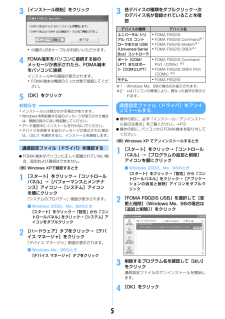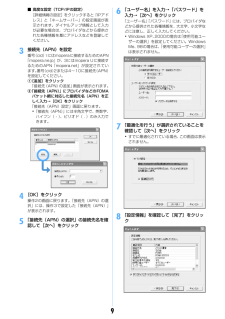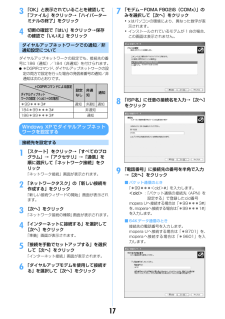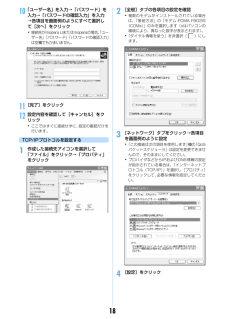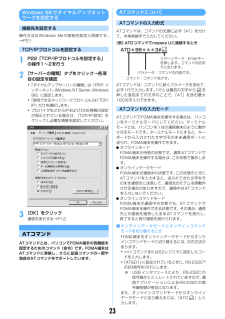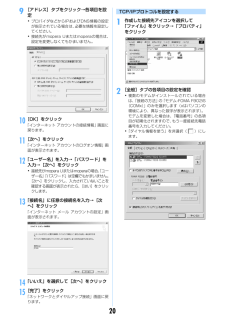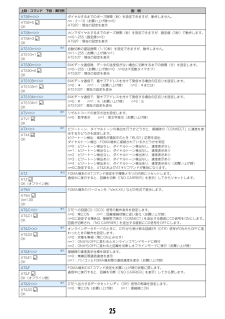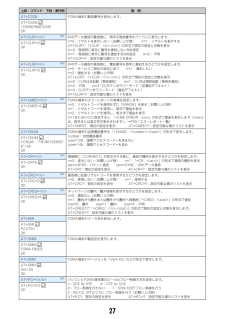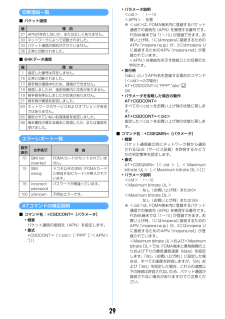Q&A
取扱説明書・マニュアル (文書検索対応分のみ)
"数字"1 件の検索結果
"数字"100 - 110 件目を表示
全般
質問者が納得電話の発信でしたら電話帳の登録番号「0」~「99」がクイックダイアルになっています(クイックダイアル=短縮番号)
6010日前view13
53[インストール開始]をクリック・付属のUSBケーブルがお使いいただけます。4FOMA端末をパソコンに接続する旨のメッセージが表示されたら、FOMA端末をパソコンに接続インストール中の画面が表示されます。・FOMA端末は電源の入った状態で接続してください。5[OK]をクリックお知らせ・インストールには数分かかる場合があります。・Windowsを再起動する旨のメッセージが表示された場合は、画面の指示に従い再起動してください。・データ通信中にインストールを行わないでください。・デバイスを削除する旨のメッセージが表示された場合は、[はい]を選択すると、インストールを継続します。通信設定ファイル(ドライバ)を確認するIFOMA端末がパソコンに正しく認識されていない場合、設定および通信はできません。〈例〉Windows XPで確認するとき1[スタート]をクリック→「コントロールパネル」→[パフォーマンスとメンテナンス]アイコン→[システム]アイコンを順にクリック「システムのプロパティ」画面が表示されます。■ Windows 2000、Me、98のとき[スタート]をクリック→「設定」から「コントロールパネル」をクリック...
9■ 高度な設定(TCP/IPの設定)[詳細情報の設定]をクリックすると「IPアドレス」と「ネームサーバー」の設定画面が表示されます。ダイヤルアップ情報として入力が必要な場合は、プロバイダなどから提供された各種情報を基にアドレスなどを登録してください。3接続先(APN)を設定番号(cid) 1にはmoperaに接続するためのAPN「mopera.ne.jp」が、3にはmopera Uに接続するためのAPN「mopera.net」が設定されています。番号(cid)2または4~10に接続先 (APN)を設定してください。a[追加]をクリック「接続先(APN)の追加」画面が表示されます。b「接続先(APN)」にプロバイダなどのFOMAパケット網に対応した接続先名(APN)を正しく入力→[OK]をクリック「接続先(APN)設定」画面に戻ります。・「接続先(APN)」には半角文字で、英数字、ハイフン( - )、ピリオド( . )のみ入力できます。4[OK]をクリック操作2の画面に戻ります。 「接続先(APN)の選択」には、操作3で設定した「接続先(APN)」が表示されます。5「接続先(APN)の選択」の接続先名を確認し...
173「OK」と表示されていることを確認して「ファイル」をクリック→「ハイパーターミナルの終了」をクリック4切断の確認で「はい」をクリック→保存の確認で「いいえ」をクリックダイヤルアップネットワークでの通知/非通知設定についてダイヤルアップネットワークの設定でも、接続先の番号に186(通知)/184(非通知)を付けられます。I *DGPIRコマンド、 ダイヤルアップネットワークの設定の両方で設定を行った場合の発信者番号の通知/非通知は次のとおりです。Windows XPでダイヤルアップネットワークを設定する接続先を設定する1[スタート]をクリック→「すべてのプログラム」→「アクセサリ」→「通信」を順に選択して「ネットワーク接続」をクリック「ネットワーク接続」画面が表示されます。2「ネットワークタスク」の「新しい接続を作成する」をクリック「新しい接続ウィザードの開始」画面が表示されます。3[次へ]をクリック「ネットワーク接続の種類」画面が表示されます。4「インターネットに接続する」を選択して[次へ]をクリック「準備」画面が表示されます。5「接続を手動でセットアップする」を選択して[次へ]をクリック「インターネッ...
1810「ユーザー名」を入力→「パスワード」を入力→「パスワードの確認入力」を入力→各項目を画面例のようにすべて選択して[次へ]をクリック・接続先がmopera Uまたはmoperaの場合、 「ユーザー名」「パスワード」「パスワードの確認入力」は空欄でもかまいません。11[完了]をクリック12設定内容を確認して[キャンセル]をクリック・ここではすぐに接続せずに、設定の確認だけを行います。TCP/IPプロトコルを設定する1作成した接続先アイコンを選択して「ファイル」をクリック→「プロパティ」をクリック2[全般]タブの各項目の設定を確認・複数のモデムがインストールされている場合は、「接続方法」の「モデム-FOMA F902iS(COMx)」のみを選択します(xはパソコンの環境により、異なった数字が表示されます)。・「ダイヤル情報を使う」を非選択( )にします。3[ネットワーク]タブをクリック→各項目を画面例のように設定・「この接続は次の項目を使用します」欄の「QoSパケットスケジューラ」は設定を変更できませんので、そのままにしてください。・プロバイダなどからIPおよびDNS情報の設定が指示されている場合は、「イン...
23Windows 98でダイヤルアップネットワークを設定する接続先を設定する操作方法はWindows Meの接続先設定と同様です。→P21TCP/IPプロトコルを設定する1P22「TCP/IPプロトコルを設定する」の操作1~2を行う2[サーバーの種類]タブをクリック→各項目の設定を確認・「ダイヤルアップサーバーの種類」は「PPP: インターネット、Windows NT Server、 Windows98」に設定します。・「使用できるネットワークプロトコル」は「TCP/IP」だけを選択します。・プロバイダなどからIPおよびDNS情報の設定が指示されている場合は、[TCP/IP設定]をクリックし必要な情報を設定してください。3[OK]をクリック通信を実行する→P12ATコマンドATコマンドとは、パソコンでFOMA端末の各機能を設定するためのコマンド(命令)です。FOMA端末はATコマンドに準拠し、さらに拡張コマンドの一部や独自のATコマンドをサポートしています。ATコマンドについてATコマンドの入力形式ATコマンドは、コマンドの先頭に必ず「AT」を付けて、半角英数字で入力してください。〈例〉ATDコマンドでmo...
209[アドレス]タブをクリック→各項目を設定・プロバイダなどからIPおよびDNS情報の設定が指示されている場合は、必要な情報を設定してください。・接続先がmopera Uまたはmoperaの場合は、設定を変更しなくてもかまいません。10[OK]をクリック「インターネット アカウントの接続情報」画面に戻ります。11[次へ]をクリック「インターネット アカウントのログオン情報」画面が表示されます。12「ユーザー名」を入力→「パスワード」を入力→[次へ]をクリック・接続先がmopera Uまたはmoperaの場合、 「ユーザー名」「パスワード」は空欄でもかまいません。[次へ]をクリックし、入力されていないことを確認する画面が表示されたら、[はい]をクリックします。13「接続名」に任意の接続名を入力→[次へ]をクリック「インターネット メール アカウントの設定」画面が表示されます。14「いいえ」を選択して[次へ]をクリック15[完了]をクリック「ネットワークとダイヤルアップ接続」画面に戻ります。TCP/IPプロトコルを設定する1作成した接続先アイコンを選択して「ファイル」をクリック→「プロパティ」をクリック2[全般...
25ATS6=<n> ダイヤルするまでのポーズ時間(秒)を設定できますが、動作しません。n=:2~10(お買い上げ時n=5)ATS6?:現在の設定を表示ATS6=5OKATS8=<n> カンマダイヤルするまでのポーズ時間(秒)を設定できますが、固定値(3秒)で動作します。n=0~255(固定値n=3)ATS8?:現在の設定を表示ATS8=3OKATS10=<n>※1自動切断の遅延時間(1/10秒)を設定できますが、動作しません。n=1~255(お買い上げ時n=1)ATS10?:現在の設定を表示ATS10=1OKATS30=<n> 64Kデータ通信時、データの送受信がない場合に切断するまでの時間(分)を設定します。n=0~255:(お買い上げ時n=0、n=0は不活動タイマオフ)ATS30?:現在の設定を表示ATS30=0OKATS103=<n> 64Kデータ通信で、着サブアドレスを付けて発信する場合の区切りを設定します。n=0:* n=1:/(お買い上げ時) n=2:¥または\ATS103?:現在の設定を表示ATS103=1OKATS104=<n> 64Kデータ通信で、発サブアドレスを付けて発信する場合の区切り...
27AT+CGSN FOMA端末の製造番号を表示します。AT+CGSN123456789012345OKAT+CLIP=<n>※164Kデータ通信の着信時に、相手の発信番号をパソコンに表示します。n=0:リザルトを表示しない(お買い上げ時) n=1:リザルトを表示するAT+CLIP?:「+CLIP:<n>,<m>」の形式で現在の設定と状態を表示m=0:発信時に相手に番号を通知しないNW設定m=1:発信時に相手に番号を通知するNW設定 m=2:不明AT+CLIP=?:設定可能な値のリストを表示AT+CLIP=0OKAT+CLIR=<n>※264Kデータ通信の発信時に、電話番号を相手に通知するかどうかを設定します。n=0:サービスご契約の設定に従う n=1:通知しないn=2:通知する(お買い上げ時)AT+CLIR?:「+CLIR:<n>,<m>」の形式で現在の設定と状態を表示m=0:CLIRは未起動(常時通知) m=1:CLIRは常時起動(常時非通知)m=2:不明 m=3:CLIRテンポラリーモード(非通知デフォルト)m=4:CLIRテンポラリーモード(通知デフォルト)AT+CLIR=?:設定可能な値のリストを表...
30・実行例(1)上りと下りですべての速度を許容する場合のコマンド(<cid>=2の場合)AT+CGEQMIN=2OK(2)上り64 kbps、下り 384 kbpsの速度のみ許容する場合のコマンド(<cid>=3の場合)AT+CGEQMIN=3,,64 ,384OK(3)上り64 kbps、下りすべての速度のみ許容する場合のコマンド(<cid>=4の場合)AT+CGEQMIN=4,,64OK(4)上りすべての速度、下り384 kbpsの速度のみ許容する場合のコマンド(<cid>=5の場合)AT+CGEQMIN=5,,,384OK・パラメータを省略した場合の動作AT+CGEQMIN=すべての<cid>をお買い上げ時の状態に戻します。AT+CGEQMIN=<cid>指定した<cid>をお買い上げ時の状態に戻します。■ コマンド名:+CGEQREQ=[パラメータ]・概要パケット通信の発信時にネットワークへ要求するQoS(サービス品質)を設定します。・書式AT+CGEQREQ=[<cid>]・パラメータ説明上り64 kbps、下り 384 kbpsの速度で接続を要求するコマンドのみ設定できます。各<cid>にはその...
29切断理由一覧■ パケット通信■ 64Kデータ通信エラーレポート一覧ATコマンドの補足説明■ コマンド名:+CGDCONT =[パラメータ]・概要パケット通信の接続先(APN)を設定します。・書式+CGDCONT=[<cid>[,"PPP"[,"<APN>"]]・パラメータ説明<cid> :1~ 10<APN>:任意※<cid>は、FOMA端末内に登録するパケット通信での接続先(APN)を管理する番号です。FOMA端末では「1~ 10 」が登録できます。お買い上げ時、1にはmoperaに接続するためのAPN「mopera.ne.jp」が、3にはmopera Uに接続するためのAPN「mopera.net」が登録されています。<APN>は接続先を示す接続ごとの任意の文字列です。・実行例「abc」というAPN名を登録する場合のコマンド(<cid>=2の場合)AT+CGDCONT=2,"PPP","abc"OK・パラメータを省略した場合の動作AT+CGDCONT=すべての<cid>をお買い上げ時の状態に戻します。AT+CGDCONT=<cid>指定した<cid>をお買い上げ時の状態に戻します。■ コマンド名:+C...
- 1